Kuinka nähdä tietoja Windows 10 n sisäänkäynnistä

- 4178
- 923
- Frederick Larkin
Joissakin tapauksissa, etenkin vanhempien valvonnassa, voi olla tarpeen selvittää, kuka sisälsi tietokoneen tai kirjoitti järjestelmän. Oletusarvoisesti joka kerta, kun joku sisältää tietokoneen tai kannettavan tietokoneen ja syöttää Windowsin, tämän tietue näkyy System -lehdessä.
Voit tarkastella tällaisia tietoja "katselutapahtumien" apuohjelmassa, mutta järjestelmän sisäänkäynnin näytön aikaisempien Windows 10: n sisäänkäynnistä on yksinkertainen tapa, joka näkyy näissä ohjeissa (se toimii vain paikallisella tilillä). Samankaltaisen aiheen perusteella se voi olla hyödyllinen: Kuinka rajoittaa salasanan syöttämisyritysten lukumäärää Windows 10, vanhempien ohjaus Windows 10.
Saimme selville, kuka sisälsi tietokoneen ja kirjoitti Windows 10: n rekisteröintieditorin avulla
Ensimmäinen menetelmä käyttää Windows 10 Register Editoria. Suosittelen, että teet ensin järjestelmän palautuspisteen, se voi olla hyödyllinen.
- Paina näppäimistön Win+R -näppäimiä (Win on Windows -tunnus ja kirjoita Regedit "Suorita" -ikkunaan, napsauta Enter.
- Siirry rekisterin toimittajaan (kansiot vasemmalla) HKEY_LOCAL_MACHINE \ Software \ Microsoft \ Windows \ Currentversion \ Policies \ System
- Napsauta hiiren oikealla painikkeella rekisteröintieditorin oikeassa oikeassa paikassa ja valitse "Luo" - "DWORD 32 BIT" (vaikka sinulla olisi 64 -bittinen järjestelmä).
- Kirjoita nimesi DisplayLastLogonInfo Tälle parametrille.

- Napsauta äskettäin luotua parametria ja aseta arvo 1 sille.

Lopussa sulje rekistereditori ja käynnistä tietokone uudelleen. Järjestelmän seuraavassa sisäänkäynnissä näet viestin edellisestä onnistuneesta sisäänkäynnistä Windows 10: een ja epäonnistuneista pääsyyrityksistä, jos alla olevassa kuvakaappauksessa oli sellaisia.
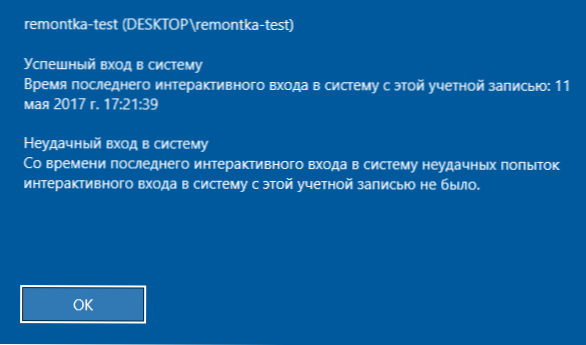
Tietojen näyttäminen järjestelmän edellisestä sisäänkäynnistä paikallisen ryhmäkäytännön editorilla
Jos sinulla on Windows 10 Pro tai Enterprise, voit tehdä yllä olevan paikallisen ryhmäkäytännön:
- Paina Win+R -näppäimet ja kirjoita Gpedit.MSC
- Siirry paikallisen ryhmäkäytännön toimittajaan osastoon Tietokoneen kokoonpano - Hallinnolliset mallit - Windows -komponentit - Windows Entry -parametrit.
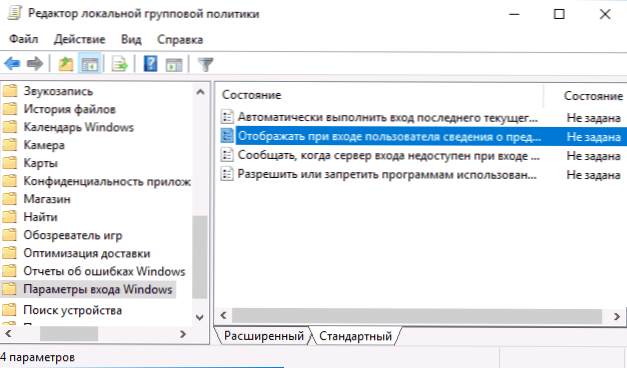
- Napsauta kahdesti pistettä "Näytä tiedot edellisistä merkintäyrityksistä käyttäjän sisäänkäynnissä", aseta "osallistava" arvo, napsauta OK ja sulje paikallisen ryhmäkäytännön editor.
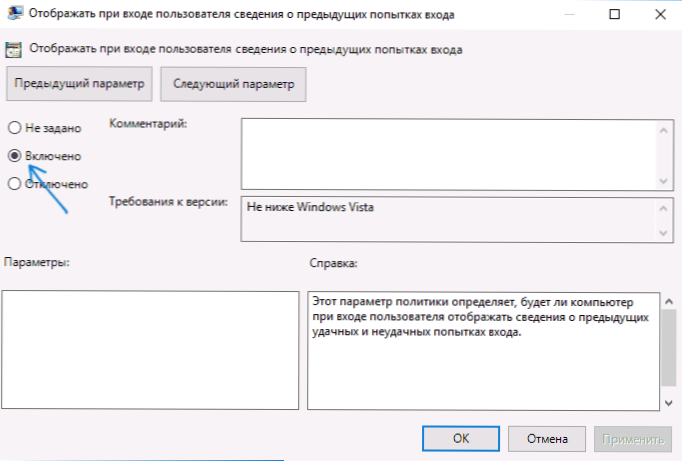
Valmiina, nyt seuraavissa Windows 10: n tuloissa näet tämän paikallisen käyttäjän onnistuneiden ja epäonnistuneiden tulojen päivämäärän ja ajan (toiminto tukee myös verkkotunnusta) järjestelmässä. Se voi myös olla kiinnostunut: Kuinka rajoittaa Windows 10: n käyttöaika paikalliselle käyttäjälle.
- « Kuinka poistaa sekoitetun todellisuuden portaali) Windows 10
- Veracryptin käyttäminen tietojen salaukseen »

